Kako najti svoje e-poštno geslo
Včasih je uporabnik potreboval, da bi izvedel njegovo e-poštno geslo. To je mogoče storiti le, če je bilo shranjeno v brskalniku ali je bila funkcija samodejnega zaključevanja aktivirana. Metode v članku so univerzalne in primerne za lastnike škatel v kateri koli, celo najbolj nepriljubljeni storitvi. Poglejmo jih podrobneje.
Vsebina
Geslo se naučimo od e-pošte
Skupno je na voljo dva načina, na podlagi katerih lahko svoje geslo najdete v e-poštnem nabiralniku. Poleg tega bomo govorili o tretji, alternativni varianti, ki je primerna, če v brskalniku niste nastavili shranjevanja podatkov za prijavo.
1. način: Oglejte si shranjena gesla v brskalniku
Zdaj večina priljubljenih spletnih brskalnikov ponuja uporabniku, da shranjuje uporabniška imena in kode, tako da jih ne vnašajo znova vsakič, ko se prijavijo. V nastavitvah so na voljo vsi podatki, ki so kadar koli navedeni, vključno z e-poštnimi podatki. Upoštevajte postopek iskanja gesel na primer Google krom :
- Zaženite brskalnik, kliknite ikono v obliki treh navpičnih pik v zgornjem desnem kotu in pojdite na razdelek »Nastavitve« .
- Pomaknite se navzdol po zavihkih in razširite napredne možnosti.
- V kategoriji »Gesli in obrazci« kliknite na »Nastavitve gesla« .
- Tukaj omogočite iskanje, da hitro najdete svoj e-poštni naslov.
- Ostanek ostane le, da kliknete na ikono v obliki očesa, tako da je vrstica prikazana v obliki znakov in ne točk.
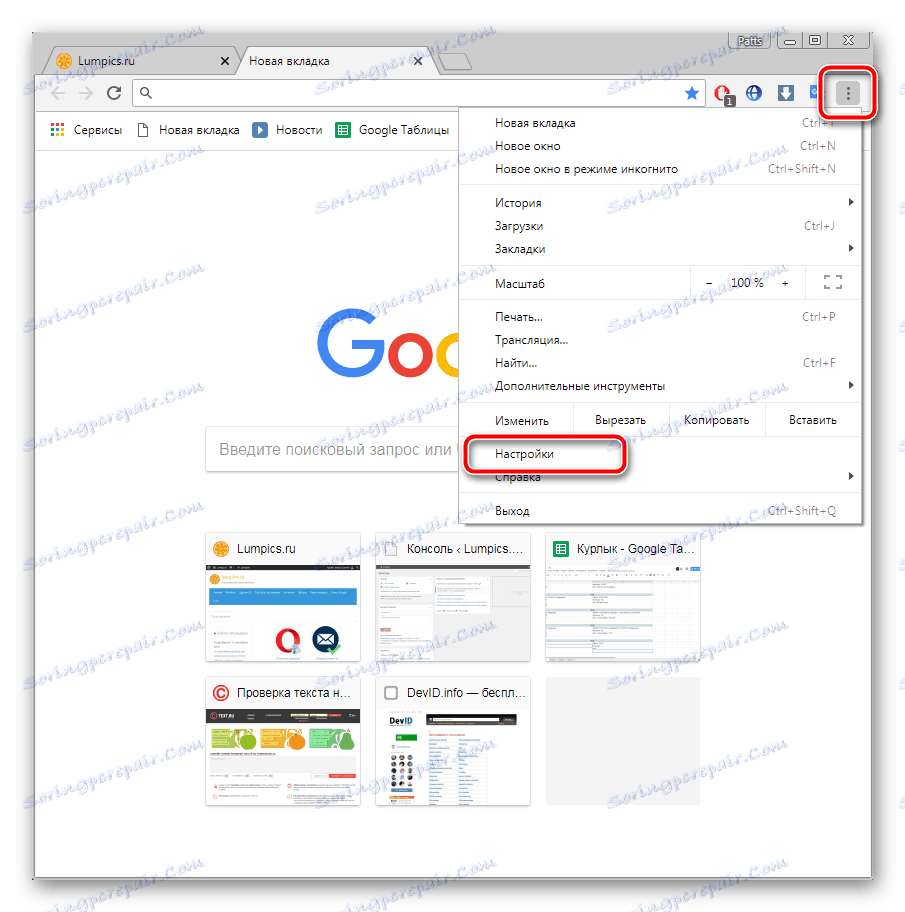
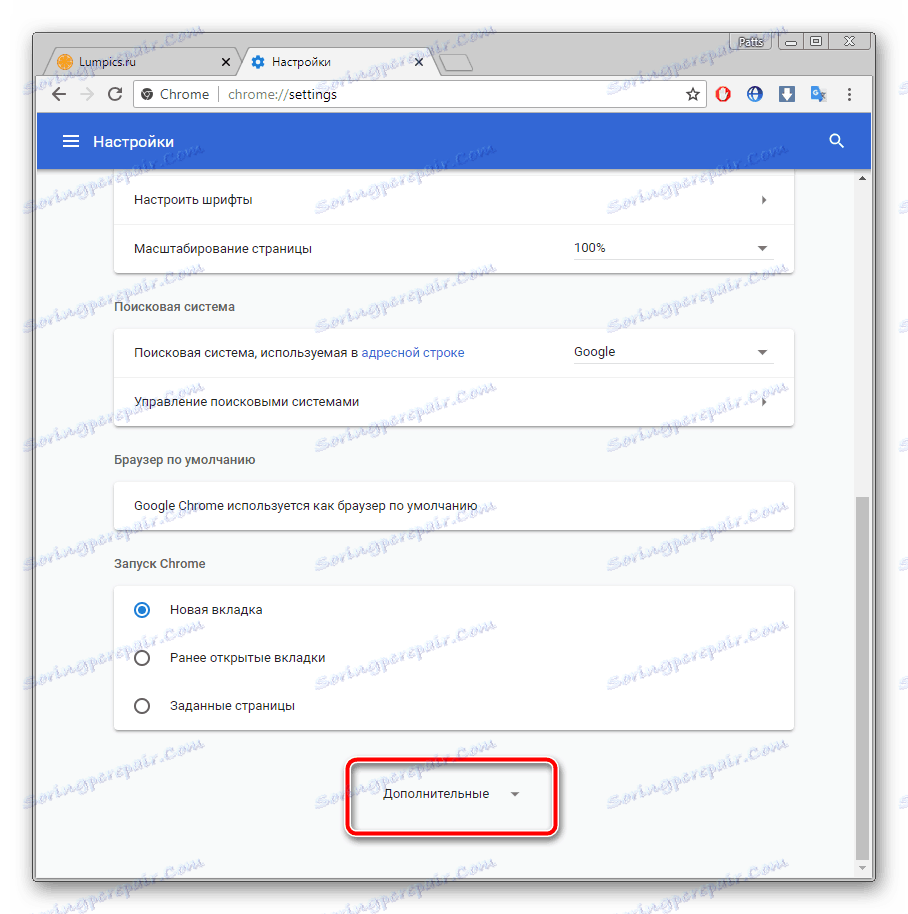
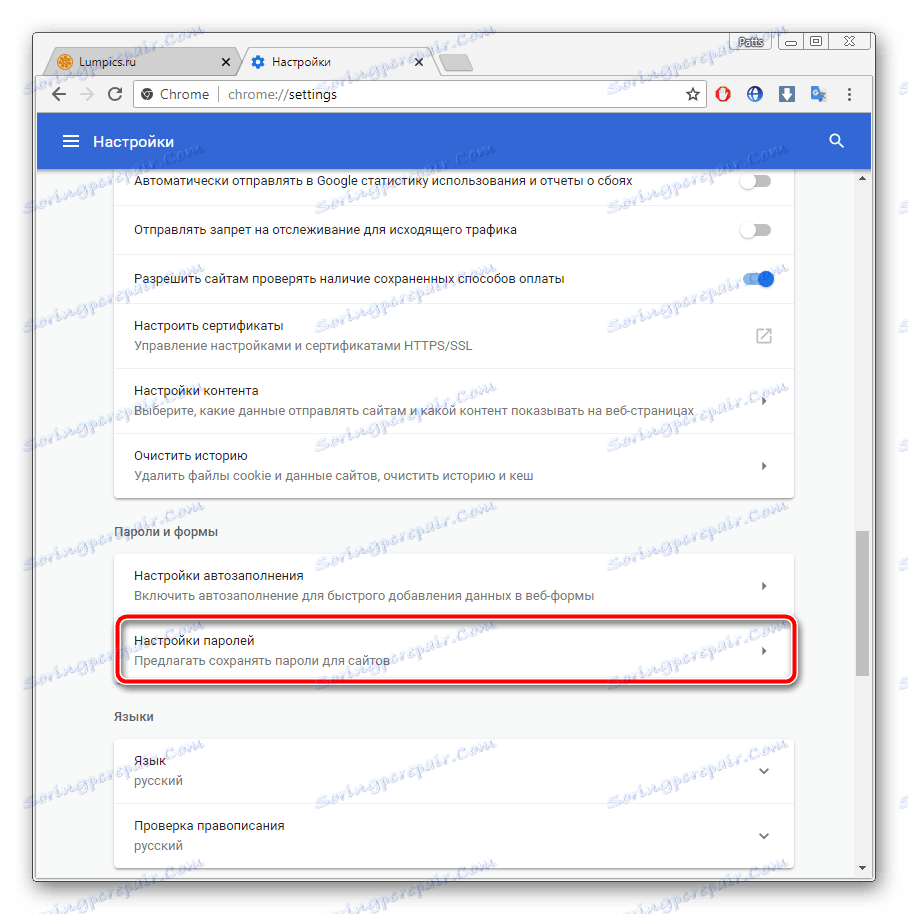
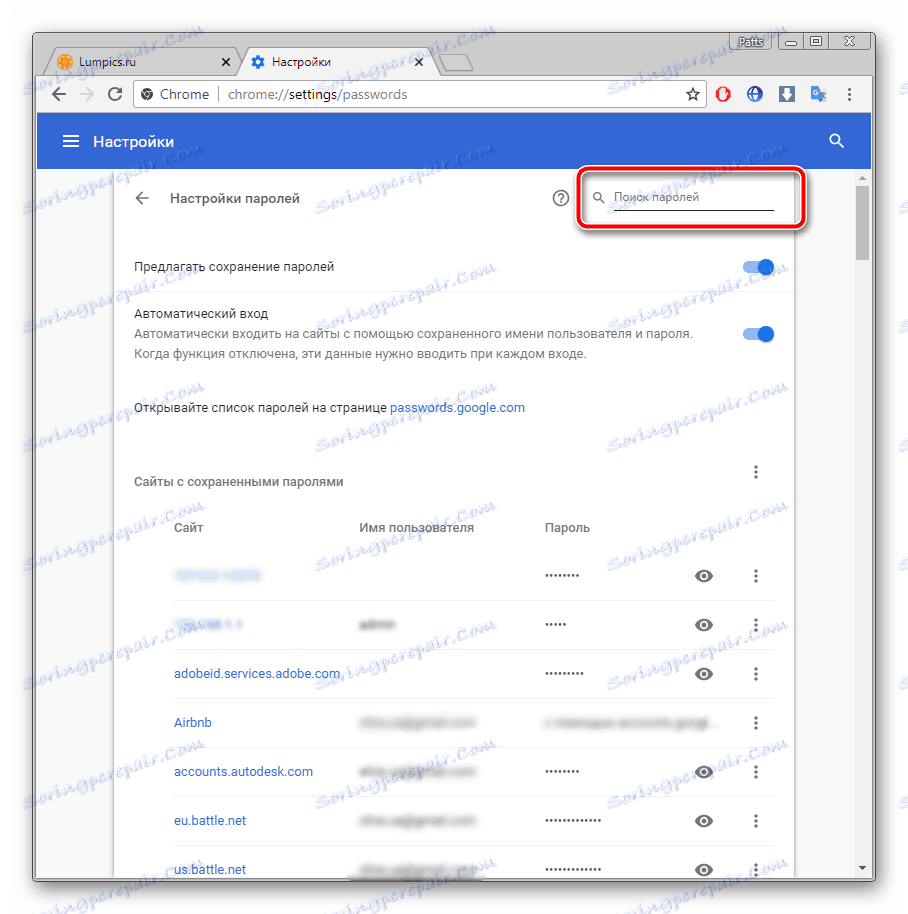
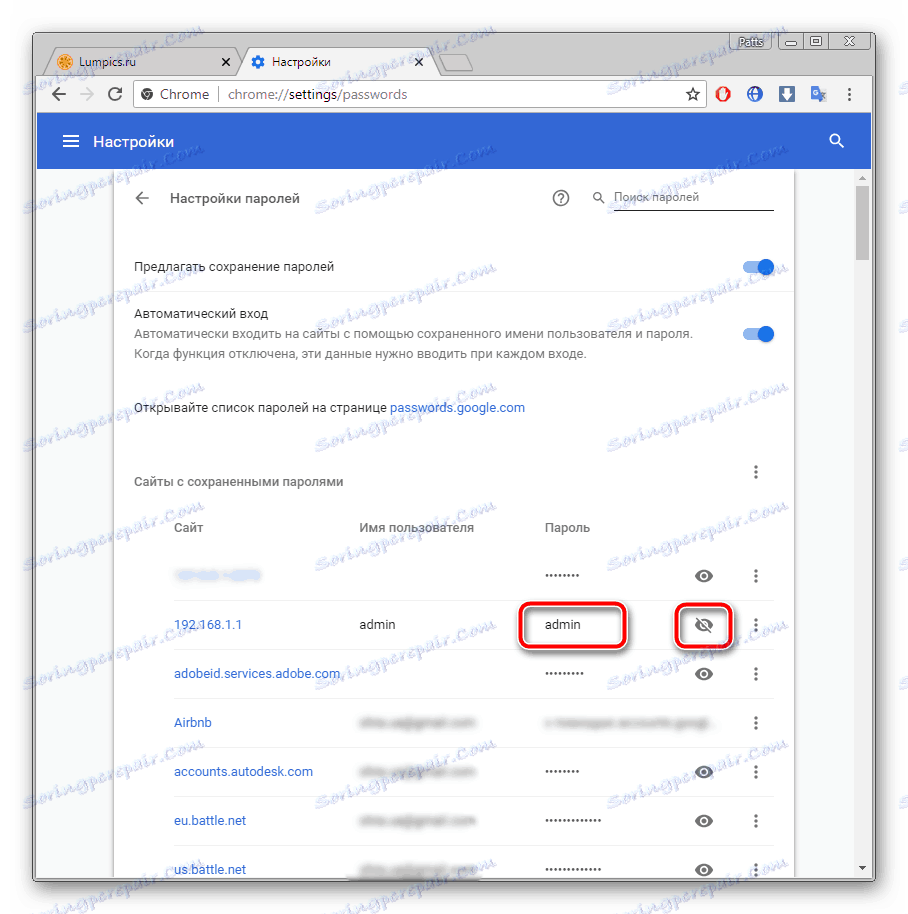
Sedaj poznate kodo iz zahtevanega računa. Lahko ga kopirate ali ga pozabite uporabiti pozneje. Če želite več informacij o tem, kako najti shranjene podatke v drugih priljubljenih brskalnikih, si oglejte spodnje članke.
Glejte tudi: Oglejte si shranjena gesla v Brskalnik Yandex , Mozilla firefox , Opera , Internet Explorer
2. način: Oglejte si kodo izdelka
Običajno, če so informacije shranjene v spletnem brskalniku, ko se prikaže obrazec za prijavo, se sproži funkcija samodejnega dokončanja, kjer je geslo prikazano kot pike ali zvezdice. Zaradi nekaterih sprememb kode elementov se ta vrstica lahko prikaže v besedilni različici. Boste morali storiti naslednje:
- V katerem koli priročnem brskalniku pojdite na svoj e-poštni račun in se odjavite.
- Zdaj boste v obrazcu za prijavo videli prijavni obrazec. Držite levi gumb miške in izberite vrstico, nato z desno miškino tipko kliknite in izberite »Ogled kode« ali »Razišči predmet« .
- V odprti konzoli se drobec elementa označi modro. Njegovo ime bo geslo , besedilna različica gesla pa bo prikazana v vrednosti, če je omogočena samodejna funkcija.
- Če želite geslo prikazati kot znake v vhodni vrstici, spremenite vrednost tipa iz gesla v besedilo .
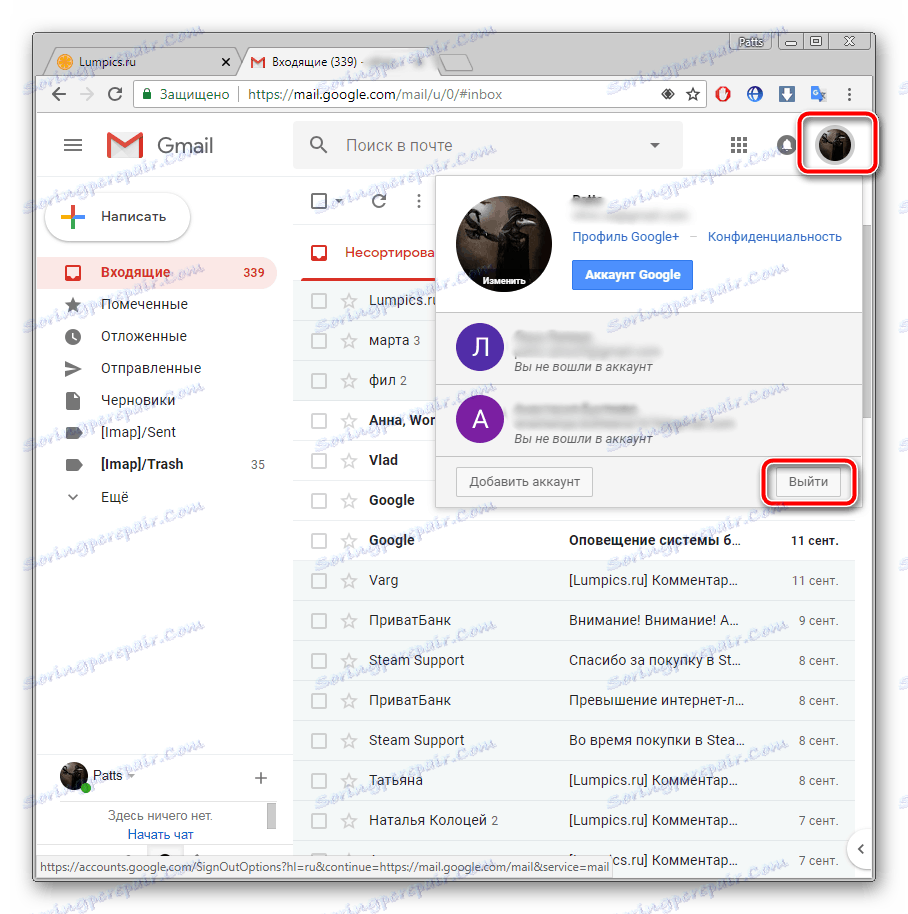
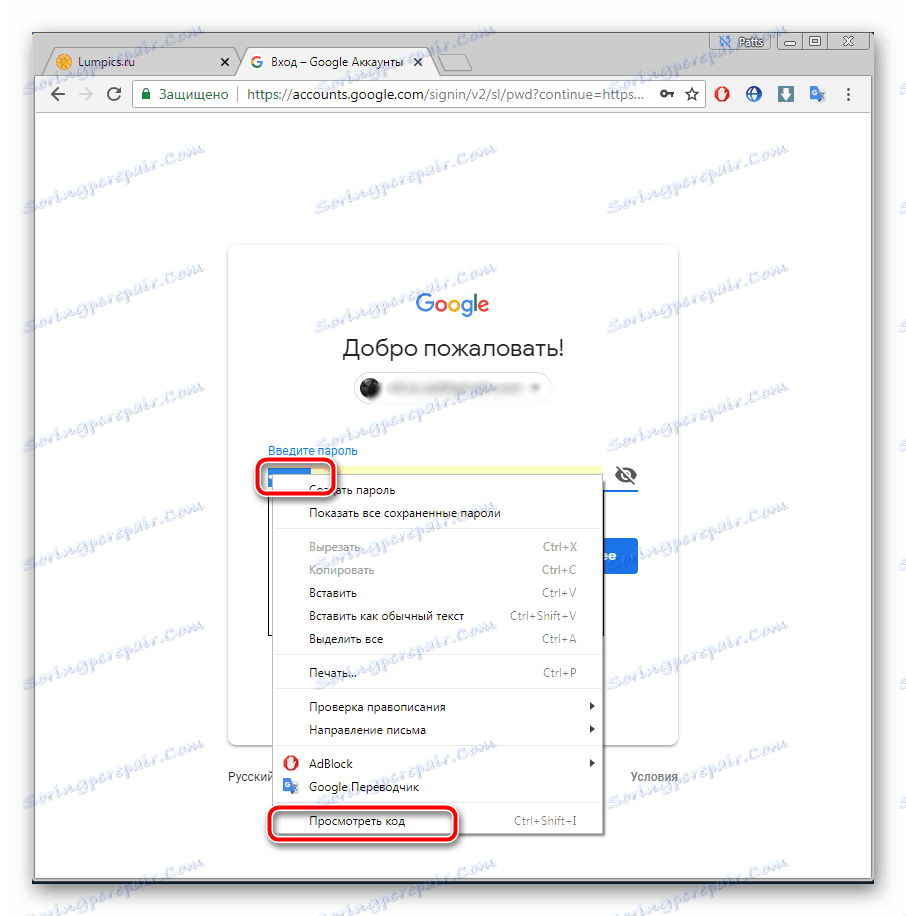
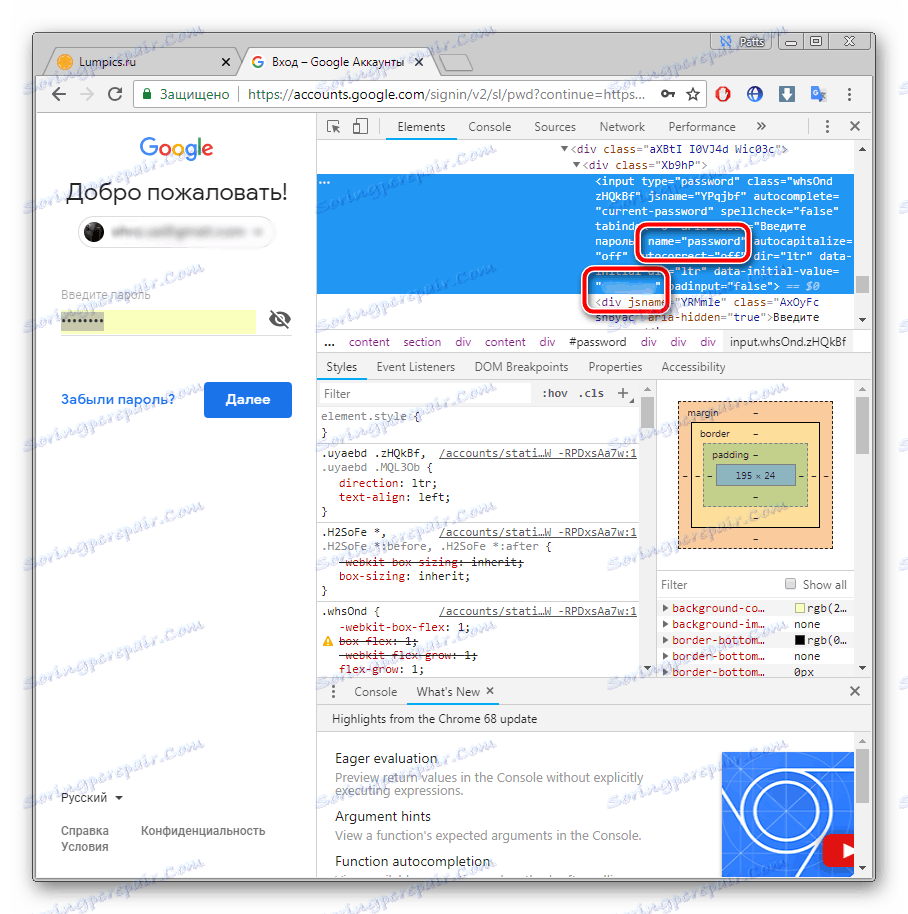
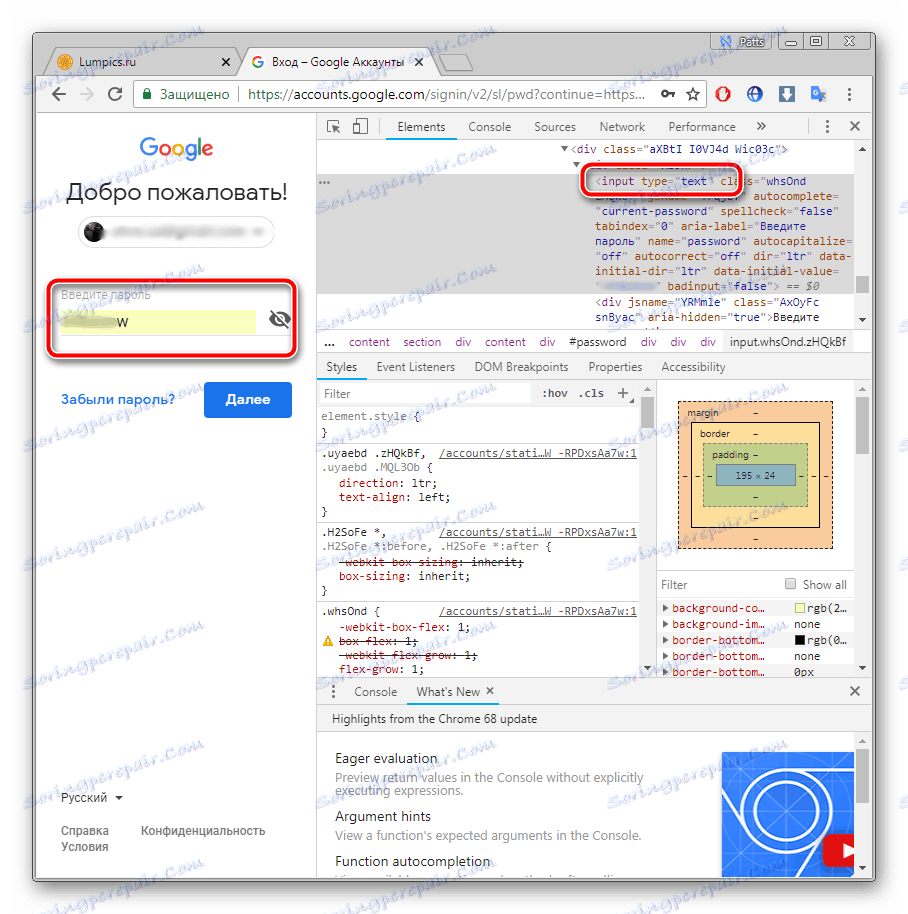
Zdaj poznate potrebne podatke iz e-pošte. Tudi ta metoda je univerzalna za vse storitve in brskalnike, tako da bo algoritem akcij povsod skoraj identičen.
3. način: obnovitev gesla
Na žalost vsi uporabniki ne morejo shranjevati gesel in samodokončanja. Poleg tega obstajajo primeri, ko morate poznati podatke, ki jih želite vnesti, medtem ko delate na nečem drugem računalniku. Če se to zgodi, lahko le upate na svoj spomin in poskušate zapomniti, katero kombinacijo znakov ste uporabili. Vendar pa lahko preprosto odprete obnovitev in nastavite novo geslo.
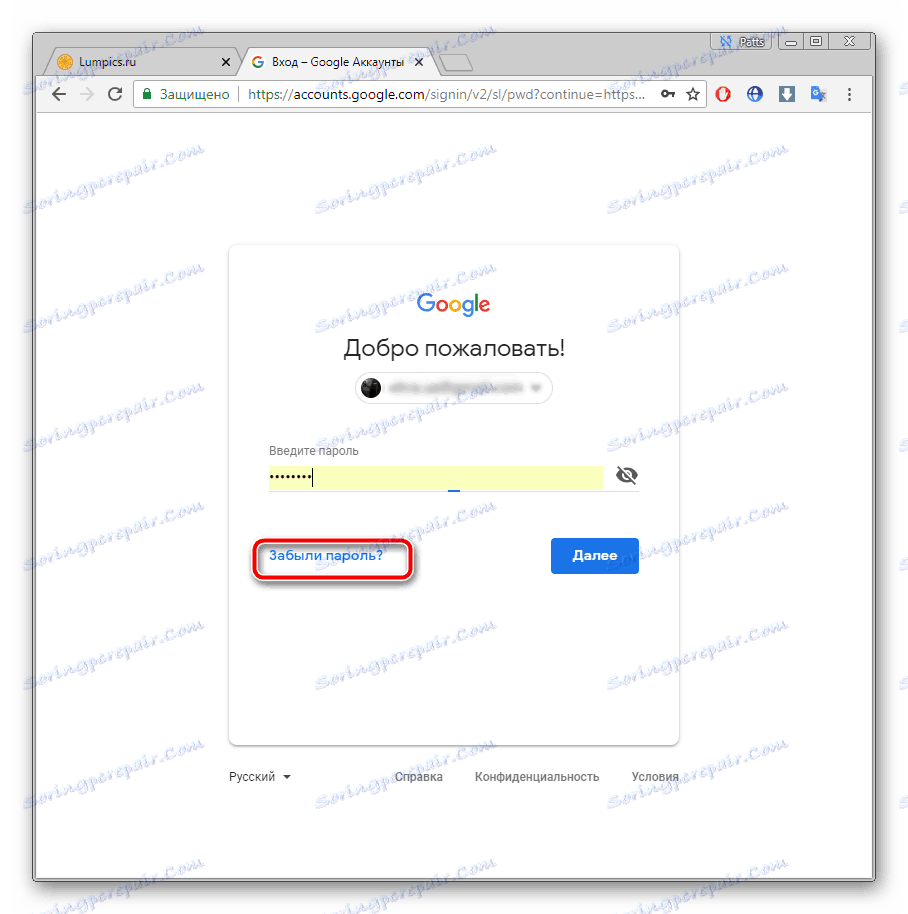
Obstaja več načinov za obnovitev vsake storitve, na primer potrditev telefonu, pošiljanje kode v rezervno polje ali odgovor na tajno vprašanje. Izberite najprimernejšo možnost in upoštevajte priložena navodila. Če želite več informacij o obnovitvi gesla v najbolj priljubljenih poštnih storitvah, si oglejte našo drugo gradivo na spodnji povezavi.
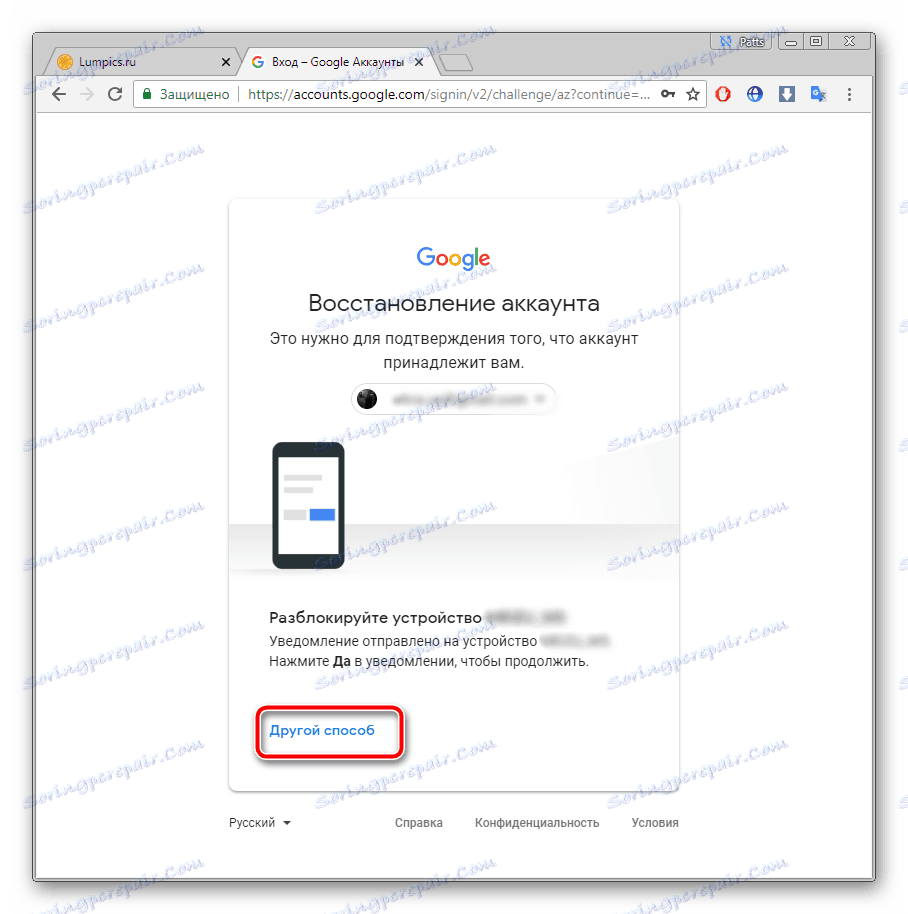
Več podrobnosti: Izterjava gesla iz e-pošte
Zgoraj smo pregledali dva osnovna načina, kako lahko poiščete svoje geslo iz e-poštnega nabiralnika in govorite tudi o alternativni možnosti, ki bo v določenih primerih koristna. Upamo, da vam je naš članek pomagal rešiti vprašanje, ki se je pojavilo, in da zdaj poznate svoje lastne podatke za prijavo.